Los juegos de Bethesda son conocidos por sus mundos inmersivos que pocos juegos pueden igualar. Lamentablemente, también son conocidos por su inestabilidad. Ningún juego de Bethesda de los últimos tiempos se ha librado de su cuota de bugs, fallos y afición a los cuelgues.
Por suerte, The Elder Scrolls V: Skyrim ha salido al mercado el tiempo suficiente como para que la mayoría de los problemas puedan solucionarse. Los parches no oficiales pueden arreglar la mayoría de los fallos y bugs, mientras que la simple resolución de problemas puede arreglar los cuelgues. Ya sea por conflictos de mods o por el propio juego, aquí hay 10 razones comunes por las que Skyrim se bloquea abruptamente. Ten en cuenta que esta lista asume que tienes conocimientos básicos sobre la instalación de mods y la navegación por los archivos en PC.
10 Conflictos de mods
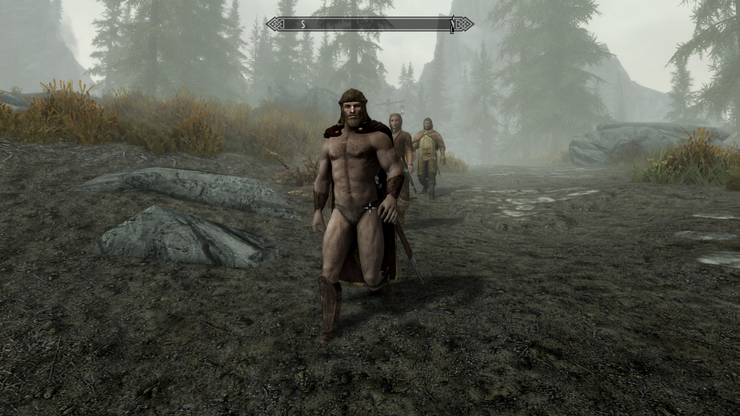
Con Skyrim: Special Edition permitiendo a los jugadores de consola modificar su juego, la compatibilidad de los mods es ahora un problema mayor que nunca.
Algunos mods alteran los mismos archivos o reimplementan archivos que el juego base no utiliza, lo que hace que Skyrim tenga bugs extraños o incluso se cuelgue. La principal forma de solucionar este problema es leer las descripciones de los mods y asegurarse de que el autor no menciona ninguna incompatibilidad. Si varios mods editan las mismas listas de niveles para distribuir el botín o son parches, puedes crear un parche bashed para fusionarlos en un solo mod ahorrando espacio en el plugin.
9 Orden de carga
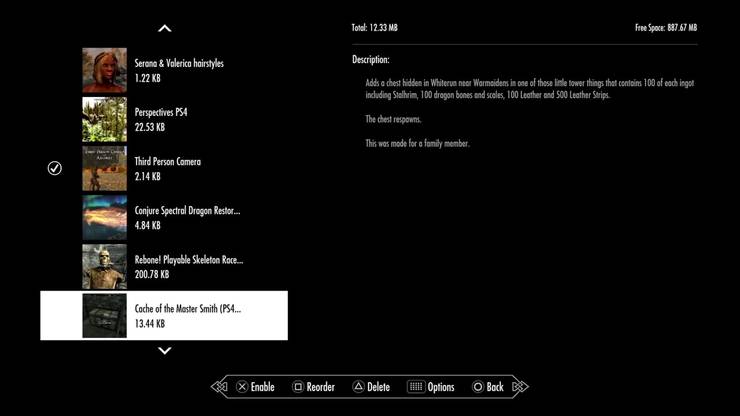
Aunque esto se refiere sobre todo a las configuraciones modded, algunos jugadores sufren cuelgues debido a percances en el orden de carga a pesar de no haber modificado su juego.
El orden de carga de tu juego determina qué contenido es interpretado por el juego primero. El archivo «Skyrim.esm» debería ir siempre en primer lugar, seguido de «Update.esm», «Dawnguard.esm», «HearthFires.esm» y finalmente «Dragonborn.esm». Si tu orden de carga no sigue esta secuencia, tu juego tiene la posibilidad de malinterpretar los datos y, posteriormente, de bloquearse. LOOT es una fantástica herramienta que gestiona automáticamente el orden de carga por ti y funciona con las partidas modificadas.
8 Limpia los archivos sucios

Sólo los jugadores de PC tendrán que lidiar con este problema, pero existe la posibilidad de que los mods e incluso los archivos DLC de Bethesda estén provocando el bloqueo del juego.
En esencia, los archivos de Bethesda tienen referencias a objetos que ya no son utilizados por Skyrim y pueden provocar cuelgues. Estos se conocen como archivos «sucios». Afortunadamente, hay herramientas disponibles para arreglar esto. xEdit para los usuarios de vanilla Skyrim y SSEEdit para los usuarios de Special Edition pueden «limpiar» estos archivos por ti, eliminando estas referencias extrañas y manteniendo tu juego estable. Es una buena idea limpiar tu «Update.esm» y todos los DLC .esms. Nunca limpies tu archivo «Skyrim.esm» o te arriesgas a brickear tu juego. Algunos mods también tienen el mismo problema y necesitan que sus archivos .esp se limpien a través del mismo proceso, pero siempre lee la página del mod antes de decidir limpiar el archivo .esp de un mod.
7 Hinchazón de las partidas guardadas en PlayStation 3

Los usuarios de PlayStation 3 deben tener mucho cuidado con el tamaño de sus partidas guardadas, ya que Bethesda ha estropeado completamente la adaptación de Skyrim a PS3.
Después de que tu partida guardada alcance unos 6 megabytes de espacio, Skyrim empezará a ralentizarse tras una hora de juego. La PlayStation no está limpiando correctamente su caché de memoria, lo que hace que Skyrim renderice cientos de cosas que son irrelevantes. Esto puede hacer que se cuelgue si sigues jugando. En esta circunstancia, lo mejor es reiniciar el juego y crear un nuevo save en lugar de superponer el mismo slot.
6 Falta de memoria

Con casi 9 años de mods disponibles para descargar, Skyrim nunca estuvo pensado para utilizar todos los mods de texturas 4K y ENBs que los modders han creado. Si ejecutas muchos de estos mods, Skyrim podría simplemente no tener suficiente memoria y bloquearse.
Por eso es imperativo que los usuarios de Skyrim en PC instalen el Skyrim Script Extender (SKSE para abreviar) para aumentar el tamaño de la asignación de memoria del juego. Los usuarios de Skyrim: Special Edition no tienen este problema tan grave, pero pueden tomar precauciones contra él instalando el mod SSE Engine Fixes en el Nexus.
5 Archivos de juego corruptos

A veces el problema puede ser simplemente el propio juego. Tanto si se trata de un mod extraño que ya ha sido desinstalado como de un simple error, Skyrim puede corromper sus archivos.
Determinar cómo ha ocurrido esto suele ser difícil y cambia en función de cada caso. Sin embargo, incluso aquellos que nunca han modded su juego podría sufrir de una versión corrupta de Skyrim de la nada. Desgraciadamente, tu mejor opción para solucionar este tipo de error es reinstalar el juego por completo.
4 Skyrim está usando la GPU equivocada

Esta siguiente entrada sólo se aplica a los jugadores de PC. Los títulos de Bethesda a veces pueden seleccionar la GPU equivocada al iniciar el juego, y Skyrim no es una excepción.
Si tu PC tiene varias GPU, es muy probable que Skyrim elija los gráficos integrados o la GPU más débil. Para solucionar esto, dirígete al panel de control de tu GPU y gestiona el ejecutable de Skyrim. Oblígalo a usar tu GPU más potente. Desde ahí, dirígete a tus archivos Skyrim.ini y SkyrimPrefs.ini y busca tu GPU. Si es incorrecta, escribe tu nueva GPU y el juego debería usar tu nueva configuración y ya no se quedará sin memoria.
3 Skyrim Actualizado
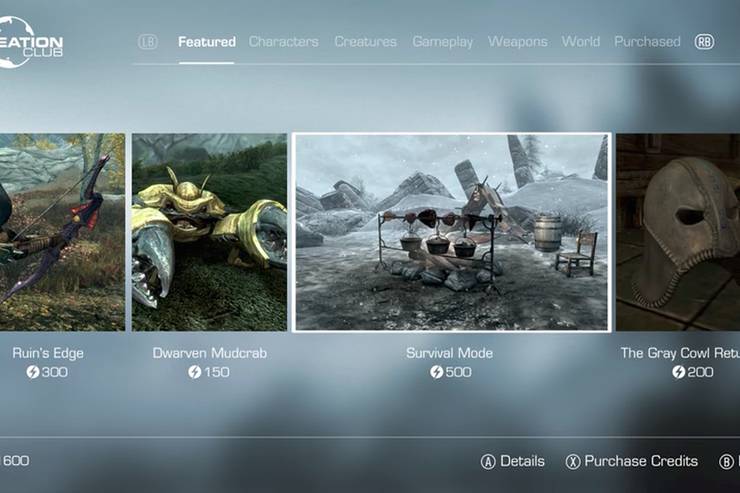
Si juegas a la versión Special Edition de Skyrim, la razón más común por la que tu juego se bloquea es probablemente el hecho de que Bethesda lo haya actualizado recientemente.
Es cierto. Cuando Bethesda añade contenido del Creation Club al juego, Skyrim necesita ser actualizado. Los mods que dependen de esa versión del juego no funcionan, lo que provoca que el juego se cuelgue por incompatibilidades de versión. Lo mejor que puedes hacer es desactivar todos tus mods cuando salga una nueva versión o, si estás en PC, retroceder la versión del juego hasta que los mods se actualicen.
2 Carga de Autosaves o Quicksaves

Los Autosaves y Quicksaves en los juegos de Bethesda son notoriamente inestables. Estos guardados almacenan la información de una forma menos estable que los guardados propiamente dichos, lo que provoca fallos si el quicksave o el autoguardado en cuestión es grande.
Para remediarlo, puedes forzar que los autoguardados se apliquen con menos frecuencia o desactivarlos por completo. Si eliges esto último, instala un mod de autoguardado para que haga los guardados por ti. Parece redundante, pero los sistemas de autoguardado de los mods son casi siempre más estables que los autoguardados de Bethesda.
1 Guardados corruptos

Nada puede hacer que Skyrim se bloquee de forma más fiable que un archivo de guardado corrupto. Esto puede ocurrir por multitud de razones, pero debes saber que ninguna plataforma está exenta de este problema.
Desinstalar mods a mitad de partida y continuar con el mismo guardado es la razón más común por la que esto ocurre. También puede ocurrir si tu partida guardada es grande y tiene cientos de horas. Existen algunas aplicaciones de limpieza de partidas guardadas en PC para solucionar esto, pero nada puede arreglar una partida guardada que depende de mods que han sido desinstalados. Lo mejor es empezar una nueva partida si eso ocurre.
Charles Burgar es un experto en todo lo relacionado con la tecnología y los juegos. Graduado del Pikes Peak Community College en 2018 con un Asociado en Ciencias, Charles ha pasado su tiempo diseccionando videojuegos populares, películas y tecnología. Con una comprensión de los juegos desde que puede recordar, Charles tiene un gran interés en entender lo que hace que las cosas sean divertidas. Actualmente es un escritor independiente para TheGamer y Game Rant.
Más de Charles Burgar